EAEko ikastetxe publikoetan interneteko konexioak Juniper zerbitzari batetik pasatzen dira eta Linuxen "portal cautivo" delako konexioa egitera behartzen du.
Zure ikastetxean Linux gutxi erabiltzen baduzue eta "portal cautivo" kendu ez baduzue kontuan izan behar duzu konexio horrek Linuxen instalazioak blokeatzen dituela. Instalazioa saiatzen da konexioa gauzatzen baina "portal cautivo"a agertzeko nabigatzailerik ez dago eta instalazioak ez du aurrera egiten.
Zein da soluzioa?
Ekipo batean Linuxa instalatu nahi baduzu interneteko konexioa kendu behar diozu instalazioa burutu arte. Kentzen ahal da paneletik -irudian ikusten den bezala- edo kablea fisikoki konexiotik aterata. Portatilen kasuan wifia ere ez dugu konektatu behar harik eta instalazioa bukatu arte.
2012/09/03
2012/09/02
Right Inbox: Gmail-en posta-bidalketa programatu edota jarraitu
Gmail-en posta mezu bat unean bidali beharrean programa dezakezu beranduago edo nahi duzun egun eta orduan bidaltzeko. Bestetik gehigarri honek aukera ematen dizu bidalitako mezu baten jarraipena egiteko eta jasotzaileak irekitzen badu mezu bat jasoko duzu.
Behin mezu baten bidalketa programatuta Zirriborroen karpetan kokatzen da eta bidali baino lehen damutzen bazara aski duzu karpeta horretatik ezabatzea.
Bestetik aukera ematen du ere mezu bat bidali eta jasotzaileak irekitzen badu horren berri ematen dizu -jasotzailea ohartu gabe-. Horretarako goiko irudiko menuan agertzen den Track laukitxoa aktibatu behar duzu.
Gehigarri hau Firefox, Chromium, Chrome eta Safari nabigatzaileetan dabil.
Doako instalazioak hilabetean 10 mezu programatzeko edo jarraitzeko aukera ematen du, gehiago behar izanez gero ordainpeko bertsioa instala dezakezu.
Informazio gehiago eta instalazioa hemen.
Behin mezu baten bidalketa programatuta Zirriborroen karpetan kokatzen da eta bidali baino lehen damutzen bazara aski duzu karpeta horretatik ezabatzea.
Bestetik aukera ematen du ere mezu bat bidali eta jasotzaileak irekitzen badu horren berri ematen dizu -jasotzailea ohartu gabe-. Horretarako goiko irudiko menuan agertzen den Track laukitxoa aktibatu behar duzu.
Gehigarri hau Firefox, Chromium, Chrome eta Safari nabigatzaileetan dabil.
Doako instalazioak hilabetean 10 mezu programatzeko edo jarraitzeko aukera ematen du, gehiago behar izanez gero ordainpeko bertsioa instala dezakezu.
Informazio gehiago eta instalazioa hemen.
2012/08/31
Nola ikusi grafikoki disko gogorren erabilera
Ubuntu 12.04 instalatzean faltan sumatu ditudan hainbat aplikazio edo haien ordezkoak bilatzen ari naiz. Gehigarrietan bazegoen 'Disko erabileraren analizatzailea' izeneko item bat baobab izeneko aplikazioa abiatzen zuena zeina diskoaren okupazioa aztertzen zuen. Baobab segitzen du instalatuta baina Ubuntu Classic-eko aplikazio-zerrendatik kendu dute. Niri ez zait gustatzen nola ematen duen informazioa baina gustuko izanez gero terminalean baobab idatzi eta martxan jarriko da. Sarean disko gogorrean zein karpeta eta fitxategik betetzen duten tokirik handiena ikusteko aplikazio baten bila aritu naiz eta K4DirStat iruditu zait interesgarria.
Software-zentrotik instala daiteke edo terminalean honako hau exekutatuta:
sudo apt-get install k4dirstat
Gehigarriak atalean agertzen da. Martxan jarri eta zehaztu behar zaio zein direktorio aztertu behar duen, generalean /home eskatuko diogu, alegia erabiltzaileen datuak gordentzen ohi duena. Aplikazioak diskoa zein fitxategik eta karpetak betetzen dituen adierazten digu okupazioaren arabera ordenatuta eta beheko panelean era grafikoz ikus dezakegu okupazio mailak. Grafikoan klik eginez agertuko da goiko panelean zein fitxategi den eta zenbat betetzen duen hautatutako fitxategia.
Diskoa beteta baldin baduzu era horretara jakin dezakezu zein diren fitxategi 'errudunak'. Hau bereziki praktikoa da sare-administratzaileentzat, esate baterako posible da fitxategia hautatu eta send mail to owner, alegia fitxategiaren jabeari mezua bidaltzeko botoia du panelean.
OHARRAK
 |
| K4DirsStat aplikazioaren interfaze grafikoa |
sudo apt-get install k4dirstat
Gehigarriak atalean agertzen da. Martxan jarri eta zehaztu behar zaio zein direktorio aztertu behar duen, generalean /home eskatuko diogu, alegia erabiltzaileen datuak gordentzen ohi duena. Aplikazioak diskoa zein fitxategik eta karpetak betetzen dituen adierazten digu okupazioaren arabera ordenatuta eta beheko panelean era grafikoz ikus dezakegu okupazio mailak. Grafikoan klik eginez agertuko da goiko panelean zein fitxategi den eta zenbat betetzen duen hautatutako fitxategia.
Diskoa beteta baldin baduzu era horretara jakin dezakezu zein diren fitxategi 'errudunak'. Hau bereziki praktikoa da sare-administratzaileentzat, esate baterako posible da fitxategia hautatu eta send mail to owner, alegia fitxategiaren jabeari mezua bidaltzeko botoia du panelean.
OHARRAK
- Okupazioaren grafikoa erakutsi baino lehen diskoa aztertu behar du eta minutu bat edo bi itxaron beharko dugu.
- Qt libreriak erabiltzen ditu, beraz, KDE beste aplikaziorik ez baduzu instalatuta libreria pila bat instalatuko dizu.
- Windowserako bertsioa ere badu: WinDirStat.
- Uste dut Ubuntun ez dagoela 12.04 aurreko errepositorioetan.
Ubuntu 12.04: fitxategi-bilatzailea nola berreskuratu
Ubuntu 12.04 bertsioan Unity mahaigainak bilaketak egiteko Dash izeneko tresna du eta Gnome klasikoan Gehigarriak atalean zegoen bilatzailea (Gnome Search Tool) kendu egin dute.
Haren ordez probatu dut Nautilusen bilatzailea baina beti bezain motel darrai.
Catfish bilatzailea ere probatu dut eta, abiadura ona badu ere, hainbat gabezi badu, esate baterako ez du esaten topatzen dituen elementuak zein karpetan dauden.
Azkenean bilatu dut modua berreskuratzeko betiko bilatzailea: ireki terminala eta itsatsi honako agindu hau:
Behin instalatuta Aplikazioak > Gehigarriak atalean agertuko da
Sinplea, azkarra, aukera askorekin (Hautatu aukera gehiago sakatuz gero), topatutako elementuen informazio baliagarriena ematen du eta elementua(k) hautatu eta eskuin klik eginez gero fitxategi eta karpeten ohiko eragiketak agertzen dira.
Zuk ere sarri erabiltzen baduzu posible duzu panelean jarri; hori egiteko aplikazioen menuan sakatu eta herrestan eraman panelera.
 |
| Nautilusen bilatzailea |
Catfish bilatzailea ere probatu dut eta, abiadura ona badu ere, hainbat gabezi badu, esate baterako ez du esaten topatzen dituen elementuak zein karpetan dauden.
Azkenean bilatu dut modua berreskuratzeko betiko bilatzailea: ireki terminala eta itsatsi honako agindu hau:
sudo apt-get install gnome-search-tool
Behin instalatuta Aplikazioak > Gehigarriak atalean agertuko da
 |
| Gnome-search-tool fitxategi eta karpeta bilatzailea |
Zuk ere sarri erabiltzen baduzu posible duzu panelean jarri; hori egiteko aplikazioen menuan sakatu eta herrestan eraman panelera.
 |
| Fitxategi bilatzailea panelean |
2012/08/29
Lehenengo argazki-kamerak Androidekin
Telefonoak izan ziren argazki-kamera eta ondoren GPS eta internet integratu zutenak eta azken urrats horretan software pribatiboa e izan zen aitzindari Apple-en Iphone-rekin.
Oraingoan argazki-kamerak hasi dira GPS eta internet integratzen baina oraingoan software librean oinarritzen den Android izan aitzindaria Nikon eta Samsung-en eskutik.
Dudik gabe ekoizleentzat modu merke bat da argazkiak geolokalizatzeko eta internet bidez editatu eta partekatzeko.
Hona hemen komertzializatu diren lehenengo modeloak: Nikon Coolpix S800C eta Samsung EK-GC100 Galaxy Camera.
Oraingoan argazki-kamerak hasi dira GPS eta internet integratzen baina oraingoan software librean oinarritzen den Android izan aitzindaria Nikon eta Samsung-en eskutik.
Dudik gabe ekoizleentzat modu merke bat da argazkiak geolokalizatzeko eta internet bidez editatu eta partekatzeko.
Hona hemen komertzializatu diren lehenengo modeloak: Nikon Coolpix S800C eta Samsung EK-GC100 Galaxy Camera.
Nautilus, Nemo... nola asoziatu fitxategi mota bat aplikazio batekin
Ubuntu 12.04ra pasa naiz eta Gnome 3rekin hasi naiz peleatzen aurreko bertsioan intuitiboak eta errazak ziren hainbat lan orain nola demontre egin daitezkeen aztertzen.
Horietako bat da Nautilus arakatzailean luzapen bat -pdf, jpg, kml...- duten fitxategiak aplikazio batekin asoziatzea edo duten asoziazioa aldatzea. Orain horrela egin daiteke:
Horietako bat da Nautilus arakatzailean luzapen bat -pdf, jpg, kml...- duten fitxategiak aplikazio batekin asoziatzea edo duten asoziazioa aldatzea. Orain horrela egin daiteke:
- interesatzen zaigun luzapena duen edozein fitxategian eskuin klik egin eta Propietateak aukeran klik egin.
- irekitzen den leihoan Ireki honekin fitxara joan.
- interesatzen zaizun aplikazioa hautatu eta Ezarri lehenetsi giza klikatu.
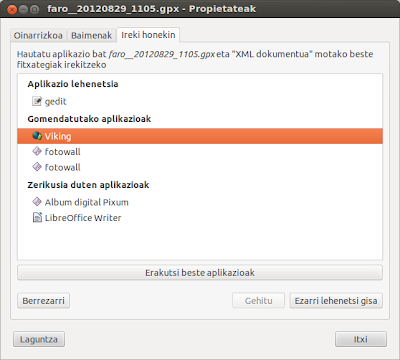 |
| Aplikazioa aukeratu eta Ezarri lehenetsi gisa klikatu |
Harpidetu honetara:
Mezuak (Atom)





